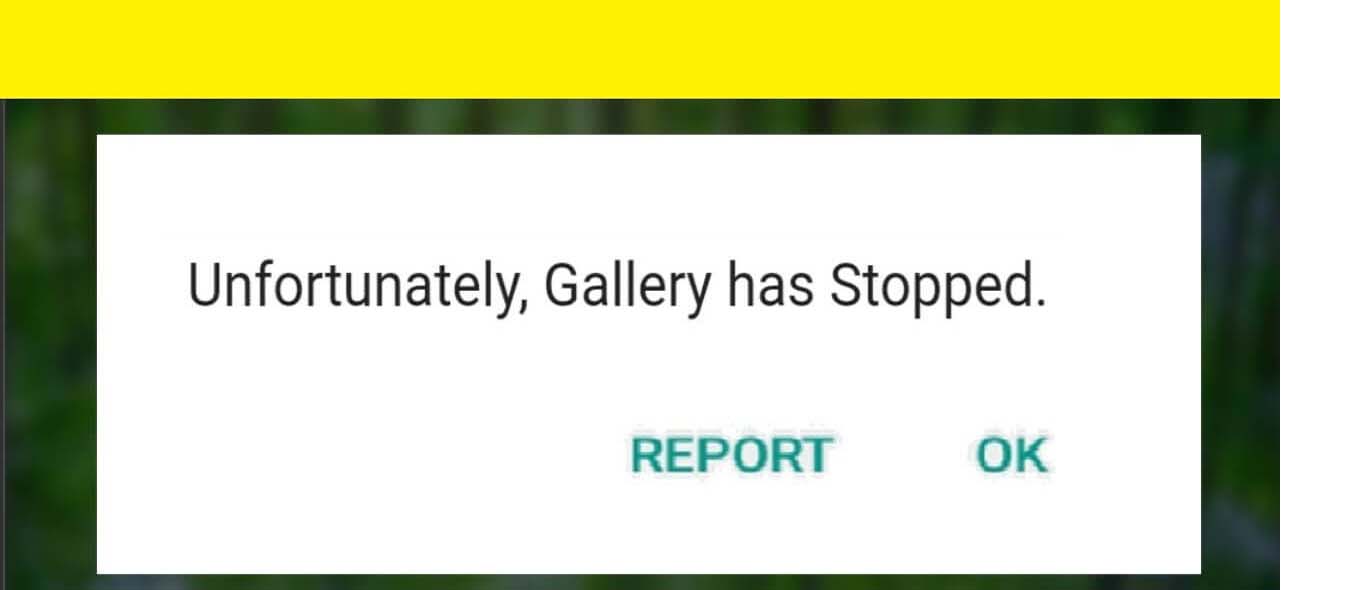
¿Tu teléfono se atascó con un mensaje de error que decía ” Desafortunadamente, la galería se detuvo “? ¿Te estás preguntando cómo arreglar la galería ha detenido a Android? Si es así, esta publicación lo guiará por completo para deshacerse del problema. De la manera mejor y más efectiva, debe usar el software de reparación de Android para reparar que la galería se haya detenido.


Los usuarios de Android generalmente se encuentran con muchos errores o problemas en su dispositivo y ” Desafortunadamente, la Galería se ha detenido ” es uno de ellos. Este es un problema común cuando los usuarios no pueden acceder a su galería por razones desconocidas.
Entonces, si también está pasando por este error y aún está buscando soluciones, lea este artículo. Aquí obtendrá algunos de los mejores y más factibles métodos para corregir el error “Desafortunadamente, la galería se ha detenido” en Android.
Pero antes de ir a las soluciones, primero comprendamos por qué se ha detenido la galería.
Razones por las que la galería sigue fallando en Android
Siempre que experimentas que la galería de LG sigue deteniéndose, la galería sigue deteniéndose, la galería de Xiaomi o Samsung sigue fallando, entonces es realmente irritante. Los usuarios no pueden ver ningún dato en la galería y se atascaron en un mensaje de error.
La galería almacena todo tipo de datos como videos, fotos, GIF y otros. De hecho, las fotos y videos de Facebook, Instagram, WhatsApp también se almacenan aquí. Pero a veces, la galería deja de responder porque algunos archivos multimedia pueden dañarse debido al uso múltiple. En tal caso, es importante resolver que la galería haya detenido el teléfono / tableta Android.
¿Cómo arreglar, lamentablemente, la galería se ha detenido en Android?
Si sus fotos no se muestran en la galería de Android, aquí hay algunas de las mejores soluciones a seguir. Revíselos uno por uno e intente solucionar el problema de la galería que sigue fallando.
Método 1: reinicia tu teléfono Android / Samsung
El primer método que voy a sugerir aquí es reiniciar su teléfono. Esto tiene la capacidad de resolver cualquier problema en dispositivos Android.
Entonces, aquí siga los pasos a continuación para continuar:
- Mantenga pulsada la potencia botón de menú a no ser que se produce en la pantalla
- Ahora elija ” Apagar ” y espere un tiempo para apagar
- Después de unos segundos, mantenga presionado el botón de Encendido para encender el teléfono

Con suerte, podrá acceder a su galería ahora, pero si el error continúa, pase al siguiente método.
Método 2: Borrar datos y caché de la aplicación Galería
Cuando vea que la galería sigue deteniendo el error después de reiniciar su teléfono, se sugiere borrar el caché y los datos de la aplicación de la galería.
Siga los pasos dados:
- Primero, vaya a Configuración> Administrador de aplicaciones
- Ahora abre la opción Galería
- Haga clic en Borrar datos y Borrar caché
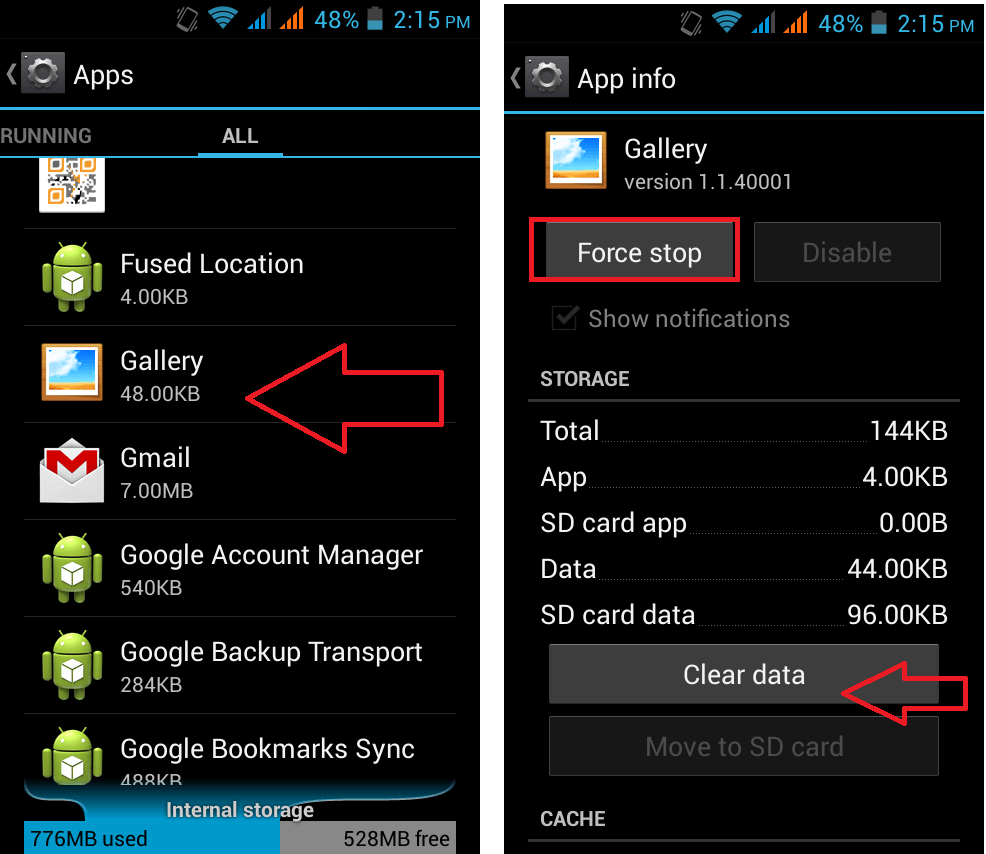
- Incluso debería hacer clic en la opción Forzar parada
- Por fin, simplemente reinicia tu dispositivo
Método 3: Borrar caché y datos de la aplicación de la cámara
Incluso debería borrar el caché y los datos de la aplicación Cámara. Esto también le ayudará a eliminar el error sin más problemas.
Estos son los pasos a seguir:
- Primero, vaya a Configuración> Administrador de aplicaciones
- Ahora abre la opción Cemara
- Después de eso, haga clic en Borrar datos y Borrar caché
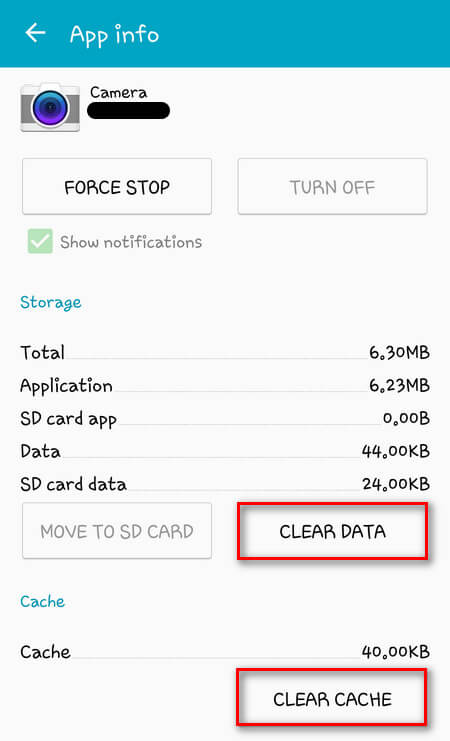
- Incluso puede presionar la opción Forzar parada
- Por fin, reinicia tu teléfono
Método 4: restablecer las preferencias de la aplicación
Otra cosa que puede ayudarlo a solucionar desafortunadamente la galería ha detenido a Android es restableciendo las preferencias de la aplicación. Estos son los pasos completos:
- Primero, abra Configuración> Configuración de la aplicación
- Luego vaya a Todas las aplicaciones> toque Menú
- Aquí obtendrá varias opciones. Simplemente haga clic en ” Restablecer preferencias de la aplicación “
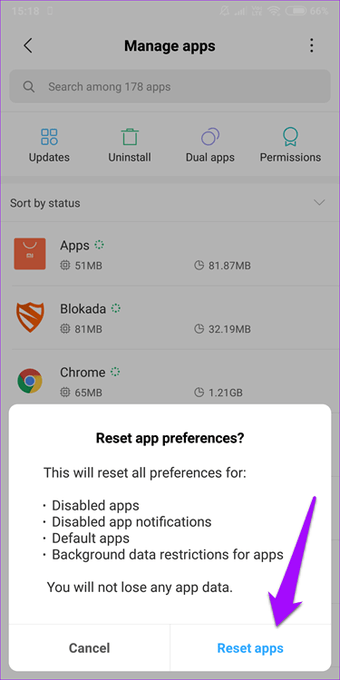
- Entonces obtendrá un nuevo cuadro de diálogo. Simplemente lea y toque Restablecer aplicaciones
- Por fin, reinicia tu teléfono y mira si el error está resuelto o no
Método 5: eliminar caché y datos de la aplicación de almacenamiento de medios
La aplicación de almacenamiento de medios a veces también puede corromperse y el mensaje de error de la galería sigue fallando. En ese caso, debe borrar los datos y el caché de la aplicación de almacenamiento de medios.
Los pasos se guían a continuación:
- Primero, vaya a Configuración> Administrador de aplicaciones
- Ahora abra la opción Almacenamiento de medios
- Después de eso, haga clic en la opción Borrar datos y Borrar caché
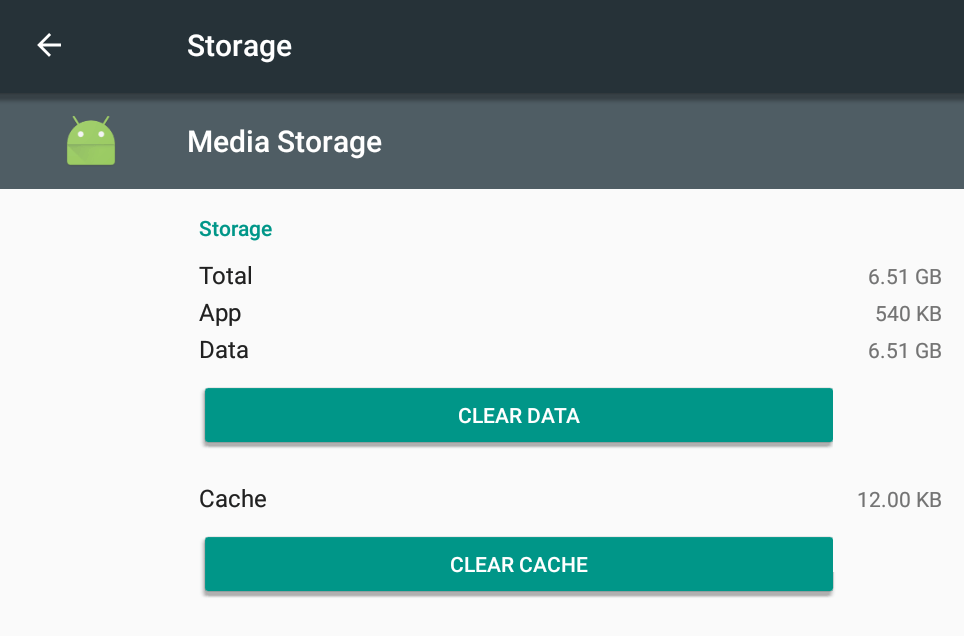
- Por último, reinicie su dispositivo y vea si el error se resuelve o no
Método 6: desmontar la tarjeta SD
Si su teléfono tiene una tarjeta SD, puede quitarla para solucionar el problema. Estos son los pasos a seguir:
- Primero, vaya a Configuración> Almacenamiento > seleccione ” Desmontar tarjeta SD “
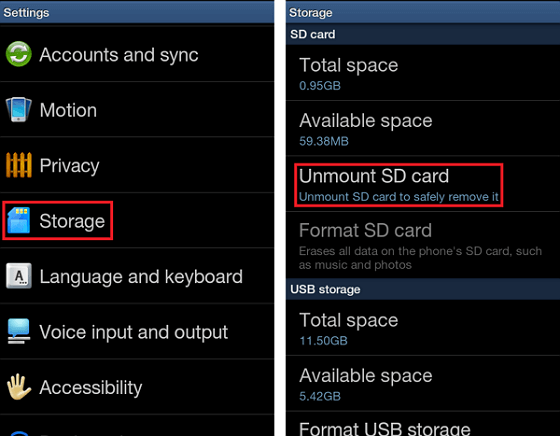
- Después de eso, verifique si el error se resuelve o no. Si aún existe el mismo error, retire la memoria externa y busque el error
Ahora, si el problema se resuelve, la falla estaba en su tarjeta SD. Por lo tanto, es mejor cambiarlo o puede formatearlo para eliminar el problema.
Método 7: eliminar elementos de la tarjeta SD
Muchos usuarios han informado que han solucionado con éxito el error “lamentablemente la galería se ha detenido” al eliminar algunos datos de la tarjeta SD. Crea mucho espacio en la tarjeta SD y el problema se resuelve sin más problemas.
Método 8: Limpiar la partición de caché
Otra solución importante que puede ayudarlo a reparar la galería de Samsung sigue fallando es eliminar la partición de caché en modo de recuperación.
Debe seguir los pasos a continuación:
- Apague su teléfono y presione el botón Subir volumen + Encendido al mismo tiempo para ingresar al modo de recuperación (las opciones pueden variar según el modelo de teléfono)
- Ahora verá muchas opciones en la pantalla desde las que debe seleccionar ” Limpiar partición de caché “
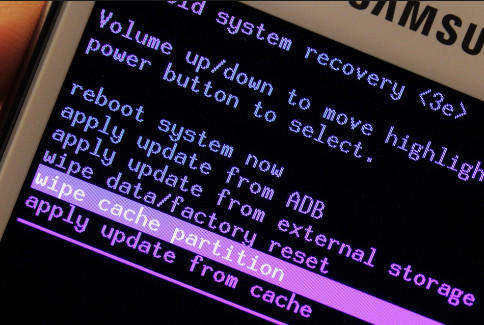
- Para confirmar la selección, presione el botón de Encendido
- Una vez que finalice el proceso, seleccione Reiniciar sistema ahora y su dispositivo se reiniciará nuevamente
Método 9: Restablecimiento de fábrica
El restablecimiento de fábrica es la última opción que queda para corregir que la galería se haya detenido en Android. Esto eliminará todos los datos y configuraciones del teléfono y lo convertirá en uno nuevo.
Nota : haga una copia de seguridad de todos sus elementos importantes desde el teléfono antes de proceder a realizar un restablecimiento de fábrica.
- Primero, vaya a Configuración > haga clic en Copia de seguridad y restablecimiento
- Ahora haga clic en la opción Restablecer datos de fábrica debajo de la opción de datos personales

- Recibirá un mensaje emergente que indica que sus datos se eliminarán de la memoria del dispositivo, incluidos datos, aplicaciones, configuraciones, cuentas, música, etc.
- Después de eso, haga clic en la opción Restablecer teléfono
- Cuando su teléfono se reinicia, su dispositivo se reinicia por completo y no quedan datos
Ahora, su teléfono es nuevo y puede acceder fácilmente a la galería.
Método 10: Solución definitiva para arreglar la galería, lamentablemente, ha detenido Android
Aparte de todas las soluciones anteriores, le sugiero que elija el software de reparación Android. Esta es una solución avanzada que le ayuda a reparar la galería se detuvo en el teléfono Android . Es fácil de usar y puede solucionar cualquier tipo de error o problema en Android. Cualquiera sea la razón que haya provocado tal error, al utilizar esta herramienta eficaz, puede deshacerse de los problemas no deseados. Funciona en todas las marcas de teléfonos Android como Samsung, Oppo, LG, Sony, Xiaomi, Vivo y muchas más.
Android Reparación: herramienta de reparación con 1 clic para Android
Corrige cualquier tipo de problemas o errores en Android de la herramienta de reparación 1 clic. Soluciona cualquier error de Android sin problemas:
- Capacidad para solucionar varios problemas o errores del sistema Android, como la pantalla negra de la muerte, las aplicaciones siguen fallando, atascadas en el ciclo de arranque, etc.
- Ayuda a que el sistema Android vuelva a la normalidad sin necesidad de habilidades
- Tiene la tasa de éxito más alta para corregir cualquier tipo de error de Android

Conclusión
Todas nuestras fotos y videos importantes se guardan en la galería de teléfonos Android. Pero puede suceder que esa galería se atasque a veces y no pueda acceder a los datos de ella. En tal situación, debe solucionarlo. Este artículo describe varios métodos útiles sobre cómo reparar la galería ha detenido Android. Sígalos uno por uno y para una solución rápida, pruebe la herramienta de reparación Android.

Kim Keogh is a technical and creative blogger and an SEO Expert. She loves to write blogs and troubleshoot several issues or errors on Android and iPhone. She loves to help others by giving better solutions to deal with data recovery problems and other issues.